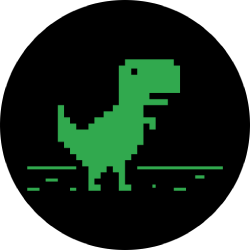آموزش ساخت واترمارک در فتوشاپ | Watermark in Photoshop
ایجاد واترمارک و جلوگیری از کپی شدن تصاویر
- واترمارک یک متن، لوگو،تصویر ، شکل و یا هر چیزی ست که به صورت شفاف روی تصویر قرار دهیم و یادآور برند ما باشد
- واترمارک انواع مختلفی دارد و کاملا طبق سلیقه هست، خودتان را محدود نکنید و تصویری که دوست دارید تولید کنید
- سابسکرایب کردن کانال یوتیوب فراموش نشه :))
- واترمارک ساده
- واترمارک شبیه به شاتراستوک
- واترمارک پترن یا واترمارک شبیه به 123rf
راهنمای مقاله : مخفی کردن
1 واترمارک چیست؟ | Watermark
2 نحوه ی اجرای واترمارک
2.1 تماشای ویدئوی آموزشی ساخت واترمارک در فتوشاپ:
3 واترمارک ساده
4 واترمارک شبیه به شاتراستوک
5 آموزش ایجاد واترمارک پترن (شبیه به 123rf و … )
5.1 مراحل ایجاد یک الگوی واترمارک
6 دانلود ویدئوی آموزشی ساخت واترمارک در فتوشاپ با لینک مستقیم
واترمارک چیست؟ | Watermark
واترمارک در واقع اینه که اثری از خودمون روی تصاویر به جای بذاریم. این اثر میتونه شامل تصویر ، متن ، شکل ، لوگو و هرچیز دیگه ای که یادآور هویت ما باشه، باشه. معمولا این اثر به صورت شفاف و کمرنگ روی تمام تصویر پخش میشه که از کپی شدن اون جلوگیری کنه و یا اگر کپی هم شد یک جور برندسازی برای ما باشه و بیننده متوجه بشه که این تصویر از کجا برداشته شده و یا توسط چه شخص یا سایتی تولید شده.نحوه ی اجرای واترمارک
برای این کار راه های مختلفی پیشرو داریم.روش های مختلفی که بتونیم آدرس ، اسم ، گرافیک یا هرچیز دیگه ای رو به عنوان واترمارک در تصویرمون استفاده کنیم.تماشای ویدئوی آموزشی ساخت واترمارک در فتوشاپ:
واترمارک ساده
برای اجرای واترمارک ساده به چیزی جز یک نوشته نیاز نداریم.- با ابزار تایپ یک نوشته با محتوای معرفی خودتان ایجاد کنید.(یا یک تصویر یا لوگو یا … )
- سایز نوشته و جایگاه آن را بنا به سلیقه ی خودتان تغییر دهید.
- میزان شفافیت ( opacity ) را آن قدر کم کنید تا به تصویر دلخواه برسید.
واترمارک شبیه به شاتراستوک
در نمونه های قدیمی شاتراستوک -shutterstock برای واترمارک از یک مستطیل خالی شده از اسم برند شاتراستوک استفاده میشد. برای این کار شما نیاز به یک مستطیل و یک متن دارید.- یک مستطیل با سایز مد نظر ایجاد کنید.
- ابزار تایپ را انتخاب کنید و روی شکل مستطیل کلیک کنید تا فضای هم اندازه با آن را برای شما تولید کند
- شروع به نوشتن متن خود کنید ( سایز را از تنظیمات تغییر دهید تا مناسب شود)
- کلید CTRL را نگه دارید و روی آیکون T در جعبه ابزار لایه ها کلیک کنید تا فضای دور متنی که نوشتید انتخاب شود.
- روی لایه ی مستطیل راست کلیک کنید و گزینه ی Rasterize Layer را کلیک کنید.
- کلید Delete را فشار دهید
- لایه ی متن را پاک کنید
- لایه ی مستطیل را انتخاب کنید و میزان opacity آن را کنترل کنید.
آموزش ایجاد واترمارک پترن (شبیه به 123rf و … )
در دو متد قبلی ما یک متن یا یک تصویر را روی تصویر خودمون اعمال کردیم و به اون شفافیت دادیم. اما حالا فرض کنید ما تصمیم داریم که یک متن ، تصویر یا به طور کلی یک واترمارک را به صورت تکرار شونده در سراسر تصویرمون داشته باشیم. قاعدتا کپی کردن واترمارکی که ساختیم امکان پذیر هست اما زمان زیادی میبره و احتمالا خیلی دقیق نمیشه. پس راه حل چیه؟ تکنیکی به اسم پترن واترمارک – Pattern watermark با کمک این تکنیک می تونیم یک واترمارک را بسازیم و به دفعات روی تصویر آن را تکرار کنیم. و البته بهتر از این، این که میتونیم بعد از یک بار ساختن واترمارک اونو روی تصاویر مختلفی اعمال کنیم. چی می خواید دیگه؟ ( به جز دلار و زمان و لذت و ….. ) :/مراحل ایجاد یک الگوی واترمارک
مراحل را با دقت و به ترتیب دنبال کنید، اگر جایی سوال واستون پیش اومد به ویدئو مراجعه کنید.- واترمارک خودتان را آماده کنید ( در ویدئوی آموزشی مراحل مختلفی که برای این متد را طی کردیم ببینید )
- تمام لایه های واترمارک تولید شده را انتخاب کنید و کلید های Ctrl+G بزنید و از اونا یک گروه بسازید
- گروه را انتخاب کنید
- وارد منوی EDIT شوید و گزینه ی Define Pattern را انتخاب کنید تا پترن شما از واترمارک مد نظر تولید شود
- تصویری را که قصد دارید روی ان واترمارک اعمال کنید را اجرا کنید
- یک لایه ی جدید ایجاد کنید ( یک لایه ی Solid با هر رنگی )
- مقدار Fill لایه را روی 0 قرار دهید
- روی لایه ی مذکور راست کلیک کنید و گزینه ی Blending Option را کلیک کنید
- تیک قسمت pattern را فعال کنید
- میزان شفافیت – opacity و مقیاس – scale را به مقدار مد نظرتون تغییر بدید